
Welkom bij onze gerichte serie probleemoplossing die tot doel heeft de Samsung Galaxy Note 4 SMS & MMS-gerelateerde problemen op te lossen. In dit deel van de serie zullen we enkele nuttige stappen voor probleemoplossing bieden die op dit specifieke model kunnen worden uitgevoerd als er een probleem met tekstberichten of MMS-berichten optreedt. We hebben vijf problemen geselecteerd die door onze lezers naar ons zijn gestuurd met betrekking tot dit soort problemen, die we zullen beantwoorden.
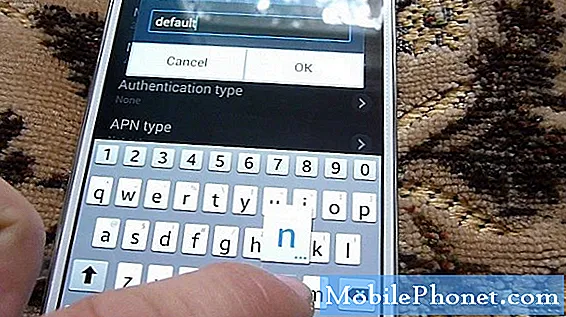
Opmerking 4 Tekstbericht in verkeerde volgorde
Probleem:Ik ontvang een sms; wanneer ik antwoord, gaat mijn tekst boven de persoonstekst ... wat echt irritant voor me is ... is er een oplossing om mijn tekst te laten komen na de persoon die mij een sms-bericht heeft gestuurd? Bedankt.
Oplossing: Een veel voorkomende oplossing voor dit soort problemen is om de tijd en datum van uw telefoon in te stellen op automatisch terwijl u de automatische tijdzone uitschakelt. Instellingen -> Datum en tijd -> Schakel de automatische tijdzone uit / Controleer de automatische datum en tijd.
Als het probleem zich blijft voordoen, veegt u de cachepartitie van uw telefoon schoon.
- Schakel het apparaat uit.
- Houd de volgende drie knoppen tegelijkertijd ingedrukt: toets volume omhoog, starttoets, aan / uit-toets.
- Laat de aan / uit-toets en de starttoets los wanneer de telefoon trilt, maar blijf de toets volume omhoog ingedrukt houden.
- Blijf de toets Volume omhoog ingedrukt houden totdat het menu Android-systeemherstel wordt weergegeven en laat vervolgens los. Deze stap kan enkele seconden duren.
- Druk op de toets volume omlaag om ‘cachepartitie wissen’ te markeren.
- Druk op de aan / uit-toets om te selecteren.
- Wanneer het wissen van de cachepartitie is voltooid, wordt ‘Systeem nu opnieuw opstarten’ gemarkeerd.
- Druk op de aan / uit-toets om het apparaat opnieuw op te starten.
Opmerking 4 Geen geluidsmelding bij groeps-tekstberichten
Probleem:Als ik groeps-sms-berichten ontvang, krijg ik geen melding. Ik kijk niet vaak op mijn telefoon en mijn familie houdt van groeps-sms'jes, dus ik zal uren achterblijven met gesprekken die we allemaal zouden moeten voeren. Wanneer ik de berichten ga openen, wordt me verteld dat ik ze moet downloaden als een mediabijlage en vervolgens tekst moet weergeven. Het is zo moeilijk!
Oplossing:Probeer de geluidsinstellingen van uw telefoon te controleren en zorg ervoor dat deze niet is gedempt. U moet ook proberen een nieuwe meldingstoon voor uw sms-berichten te kiezen en kijken of dit de juiste oplossing is.
Om te controleren of dit probleem wordt veroorzaakt door conflicten tussen apps (zoals twee berichten-apps), moet u uw telefoon starten in de veilige modus.
- Schakel het apparaat uit.
- Houd de aan / uit-toets en de volume-omlaagtoets ingedrukt.
- Laat de aan / uit-toets los wanneer het Samsung-logo verschijnt, maar blijf de toets Volume omlaag ingedrukt houden totdat het apparaat opnieuw is opgestart.
- Veilige modus wordt weergegeven in de linkerbenedenhoek van het scherm.
- Laat de toets Volume omlaag los wanneer u Veilige modus ziet.
Als het probleem zich niet in deze modus voordoet, verwijder dan alle berichten-apps van derden die zich op uw telefoon bevinden.
Opmerking 4 Geen optie om een link in een tekstbericht te weigeren
Probleem: Als ik sms-berichten ontvang, als er een link is opgenomen, geeft dit me niet de mogelijkheid om de link te weigeren.
Oplossing: Als u de stock-berichtenapp gebruikt, worden de links in het sms-bericht weergegeven. Als u de link niet wilt openen, klik er dan niet op.
Voor een meer permanente oplossing moet u mogelijk enkele van de berichten-apps van derden uitproberen die beschikbaar zijn in de Google Play Store en kijken of ze de mogelijkheid hebben om links te blokkeren.
Opmerking 4 kan niet reageren op een groepsbericht van meer dan 10 personen
Probleem:Ik heb een groep mensen die me een sms sturen als een van de 17 ontvangers. Ik kan niet in een sms reageren op meer dan 10 mensen, dus ik kan niet reageren op de groep van 18.
Oplossing: Ik neem aan dat u de stock-berichtenapp van uw telefoon gebruikt. Verschillende andere mensen hebben hier ook over geklaagd en helaas lijkt het erop dat het maximale aantal deelnemers dat de app ondersteunt 10 is. Een oplossing voor dit probleem is om de Hangouts-app te gebruiken waarvan ik zeker weet dat je telefoon die al heeft. Deze app ondersteunt meer dan 10 deelnemers aan een groepsbericht.
Opmerking 4 Probleem met het downloaden van mms
Probleem:onlangs overgeschakeld van IPhone en nu als ik mms-berichten ontvang, staat er downloaden. Ik dacht dat het probleem meestal optreedt wanneer een iPhone-gebruiker mij het bericht stuurt. Help alstublieft, ik ben wanhopig !!!!!
Oplossing: Probeer eerst uw telefoon opnieuw op te starten, omdat hierdoor uw telefoonverbinding met het netwerk wordt gereset. Als uw telefoon is ingeschakeld, moet u de schakelaar voor mobiele gegevens inschakelen en ervoor zorgen dat uw account een mobiel gegevensabonnement heeft.
Als het probleem zich blijft voordoen, gaat u verder met het controleren van de APN-instellingen van uw telefoon. Dit moet overeenkomen met de APN-instellingen van uw provider. Voor een lijst van de APN-instellingen van uw provider kunt u hun website bezoeken of contact opnemen met hun technische ondersteuningshotline.
- Tik op een startscherm op de menutoets.
- Tik op Instellingen.
- Scrol naar ‘NETWERKVERBINDINGEN’ en tik op Meer netwerken.
- Tik op Mobiele netwerken.
- Tik op Namen toegangspunten.
- Controleer en update indien nodig de instellingen voor de Data APN.
Overweeg ook om de cachepartitie van uw telefoon te wissen, omdat dit probleem ook kan worden veroorzaakt door corrupte tijdelijke gegevens.
- Schakel het apparaat uit.
- Houd de volgende drie knoppen tegelijkertijd ingedrukt: toets volume omhoog, starttoets, aan / uit-toets.
- Laat de aan / uit-toets en de starttoets los wanneer de telefoon trilt, maar blijf de toets volume omhoog ingedrukt houden.
- Blijf de toets Volume omhoog ingedrukt houden totdat het menu Android-systeemherstel wordt weergegeven en laat vervolgens los. Deze stap kan enkele seconden duren.
- Druk op de toets volume omlaag om ‘cachepartitie wissen’ te markeren.
- Druk op de aan / uit-toets om te selecteren.
- Wanneer het wissen van de cachepartitie is voltooid, wordt ‘Systeem nu opnieuw opstarten’ gemarkeerd.
- Druk op de aan / uit-toets om het apparaat opnieuw op te starten.
Neem contact met ons op
Stuur ons gerust uw vragen, suggesties en problemen die u tegenkomt tijdens het gebruik van uw Android-telefoon. We ondersteunen elk Android-apparaat dat momenteel op de markt verkrijgbaar is. En maak je geen zorgen, we brengen je geen cent in rekening voor je vragen. Neem contact met ons op via dit formulier. We lezen elk bericht dat we ontvangen en kunnen geen snelle reactie garanderen. Als we je hebben kunnen helpen, help ons dan om het woord te verspreiden door onze berichten met je vrienden te delen.


